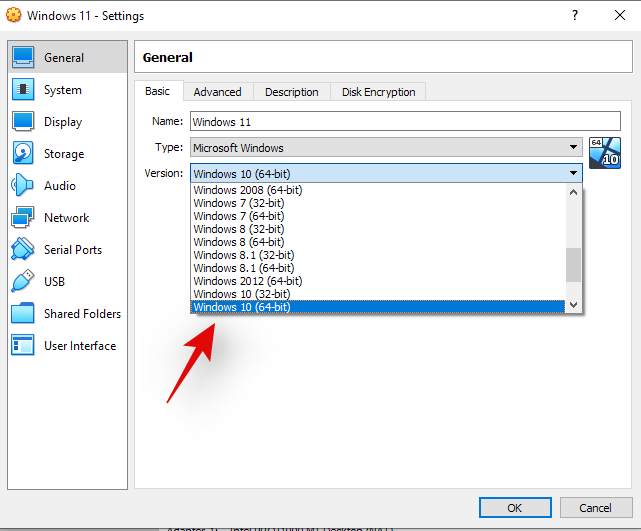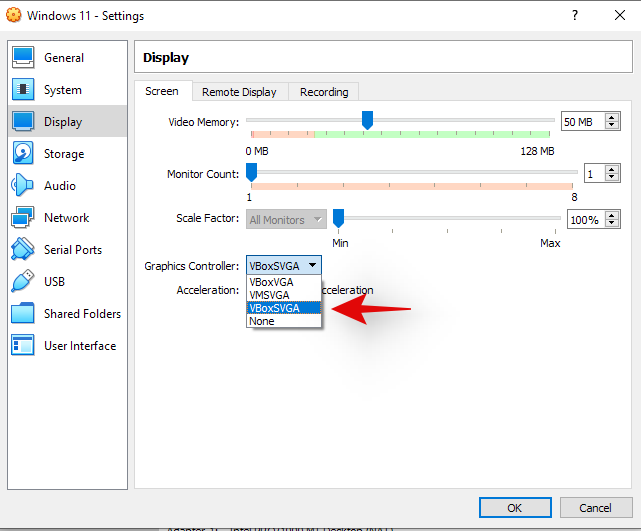Windows 11 var nýlega lekið til almennings og allir um allan heim hafa verið að flýta sér að fá nýja stýrikerfið uppsett á sýndarvél með hjálp verkfæra eins og VirtualBox . Windows 11 kemur með nýrri endurbót á heildarviðmótinu, naumhyggjulegri hönnun og ómerkjandi byrjunarvalmyndum að öllu leyti. Að það stillir verkstikunni við miðjuna, eiginleiki sem kemur beint úr macOS bókinni. Þó geturðu auðveldlega fært Windows 11 verkstikuna til vinstri ef þú vilt.
Ef þú ert líka að reyna að setja upp Windows 11 á VM þá gætirðu hafa áttað þig á því að þetta er ekki kökugangur. Margir notendur hafa staðið frammi fyrir uppsetningarvillum á VirtualBox, þar á meðal villur eins og „ Þessi PC getur ekki keyrt Windows 11 “. Sem betur fer er auðvelt að draga úr flestum þessu og ef þú ert líka í sama báti, þá geturðu prófað eina af lagfæringunum sem nefnd eru hér að neðan, allt eftir núverandi vandamálum þínum.
Hér er hvernig á að laga vandamálin með Windows 11 uppsetningu á Windows 11.
Innihald
Lagfæring #1: Breyttu valinni Windows útgáfu
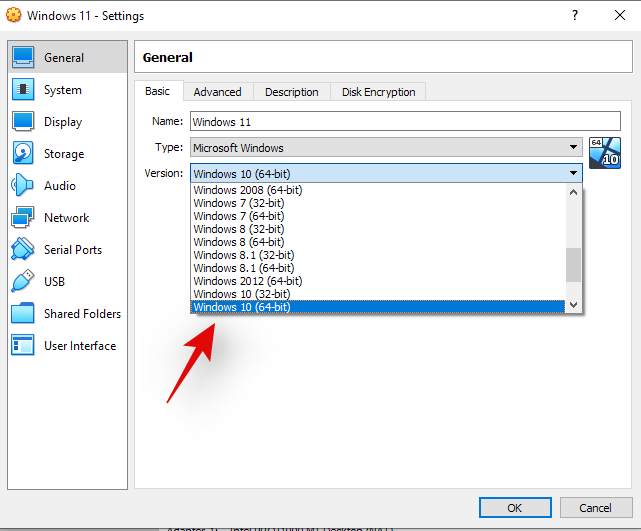
Virtualbox gerir þér kleift að velja Windows útgáfuna sem þú vilt setja upp og setur upp auðlindir sýndarvélarinnar í samræmi við það. Því miður, þar sem Windows 11 er lekið eintak og ekki opinberlega gefið út ennþá, birtist það ekki á þessum lista. Og ef þú velur Windows útgáfuna þína rangt, þá gætirðu lent í villum og hrun. Sem betur fer er auðvelt að breyta þessu, veldu einfaldlega annað hvort 'Windows 10' eða 'Windows 7' í VM stillingunum þínum aftur og þú ættir að vera kominn í gang.
Lagfæring #2: Veldu VBoxSVGA sem myndbreyti
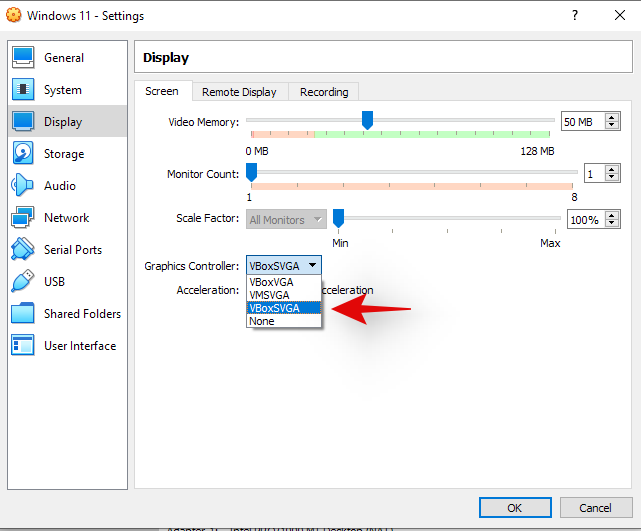
Ef þú hefðir valið ranga Windows útgáfu þá var þessi stilling líka líklega rugluð fyrir þig. Þú þarft að fara inn í VM stillingarnar þínar og velja VBoxSVGA sem myndbreyti í skjástillingunum. Þetta mun úthluta nægu myndbandi og myndrænum tilföngum til VM þinnar svo að hann geti sett upp Windows 11 auðveldlega.
Lagfæring #3: Virkja TPM
Trusted Platform Module eða betur þekkt sem TPM er örstýring á móðurborðinu þínu sem geymir dulkóðunarlykla og önnur mikilvæg gögn sem hjálpa til við að sannreyna auðkenni pallsins þíns. Til að keyra VMs á hvaða nútíma kerfi sem er þarftu að virkja TPM í bios stillingunum þínum. Flest kerfi ættu að hafa þetta virkt sjálfgefið en ef þú heldur áfram að standa frammi fyrir villum við uppsetningu Windows 11 þá mælum við með að athuga TPM í Bios þínum. Ef slökkt er á henni skaltu kveikja á henni aftur og reyna aftur. Þegar kveikt er á því ættirðu að geta auðveldlega sett upp Windows 11 á VM þínum í VirtualBox.
Lagfæring #4: Virkja VT
Sýndarvæðing eða VT er önnur bios stilling sem þarf til að keyra VMs almennilega á hvaða kerfi sem er. Þessi stilling hjálpar og gerir kerfinu þínu kleift að virkja örgjörva fyrir VM. Villur eins og „Þessi PC getur ekki keyrt Windows 11“ og fleiri stafa venjulega af slíkum stillingum. Endurræstu kerfið þitt og vertu viss um að VT sé virkt í Bios þínum. Ef sýndarvæðing er óvirk, vinsamlegast virkjaðu hana og reyndu að setja upp Windows 11 aftur. Nú ætti að laga öll vandamál sem tengjast sýndarvæðingu.
Lagfæring #5: Skiptu um appraiserres.dll
Fyrir suma notendur virðist sem skrá inni í uppsetningunni .iso valdi vandamálunum, aðallega „appraiserres.dll“. Ef ofangreindar lagfæringar lagfærðu ekki villuna þína geturðu prófað að skipta þessari skrá út fyrir þá sem tengd er hér að neðan. Dragðu út iso á hentugan stað og skiptu síðan út skránni í möppunni með þeirri sem tengd er hér að neðan.
Sækja | appraiserres.dll
Við vonum að þessar lagfæringar hafi hjálpað þér að setja upp Windows 11 í VirtualBox auðveldlega. Ef þú stendur enn frammi fyrir vandamálum skaltu ekki hika við að deila frekari upplýsingum með okkur í athugasemdahlutanum hér að neðan.